Kako usporediti dvije datoteke za promjene pomoću naredbenog retka
Ako tražite način za usporedbu dviju datoteka u Windows 10/11 bez programa treće strane, imamo način za vas. U ovom vodiču ćemo vam pokazati kako možete usporediti dvije datoteke za promjene pomoću naredbenog retka(compare two files for changes with Command Prompt) u sustavu Windows 10/11.
Možete usporediti dvije datoteke pomoću naredbi za usporedbu(comp.exe) datoteke fc.exe i comp.exe(fc.exe) . Možete koristiti fc.exe za usporedbu dvije ASCII ili binarne datoteke na osnovi redak po redak. Windiff.exe uslužni program, alat koji grafički uspoređuje sadržaj dviju ASCII datoteka ili sadržaj dviju mapa koje sadrže ASCII datoteke kako bi provjerio jesu li iste.
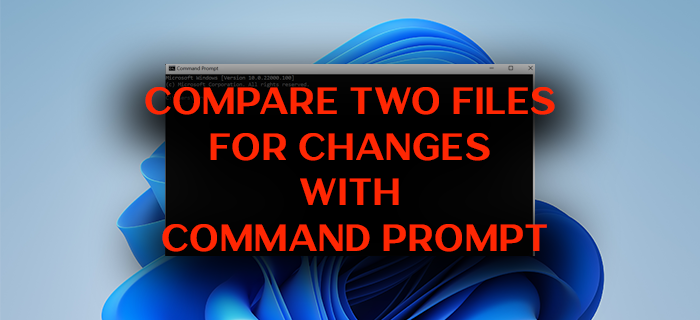
Ako želite saznati kako su dvije slične datoteke doživjele promjene tijekom vremena, u sustavu Windows(Windows) postoji ugrađena naredba koja vam omogućuje usporedbu. Ta naredba je fc. Ova je naredba korisna u usporedbi dviju tekstualnih datoteka i zna kako se mijenjaju u skripti i njezinim modifikacijama. Pomoću naredbe ' fc ' možete usporediti tekstualnu datoteku s njenom najnovijom verzijom ili pronaći promjene na razini skripte u različitim skriptama kao što su Binary , Unicode ili ASCII . Pogledajmo kako možemo koristiti naredbu 'fc' i usporediti dvije datoteke(Files) za promjene pomoću naredbenog retka(Command Prompt) u Windows 10/11 .
Usporedite dvije (Compare two) datoteke(Files) za promjene(Changes) pomoću naredbenog retka FC.exe
Postoje različiti parametri u naredbi fc koje možete koristiti za postizanje različitih rezultata nakon unosa sintakse u naredbeni redak(Command Prompt) .
Parametri(Parameters)
Značenje(Meaning)
Uspoređuje dvije datoteke u binarnom načinu, bajt po bajt, i ne pokušava ponovno sinkronizirati datoteke nakon pronalaska nepodudaranja.
Zanemaruje velika slova.
Uspoređuje datoteke u ASCII načinu, redak po redak, i pokušava ponovno sinkronizirati datoteke nakon pronalaska nepodudaranja.
/lb<n>
Postavlja broj redaka za interni međuspremnik redaka na N. Zadana duljina međuspremnika redaka je 100 redaka. Ako datoteke koje uspoređujete imaju više od 100 uzastopnih različitih redaka, fc poništava usporedbu.
Prikazuje brojeve redaka tijekom ASCII usporedbe.
Sprječava fc pretvaranje tabulatora u razmake.
Uspoređuje datoteke kao Unicode tekstualne datoteke.
Komprimira(Compresses) bijeli prostor (tj. tabulatore i razmake) tijekom usporedbe. Ako redak sadrži mnogo uzastopnih razmaka ili tabulatora, /w tretira ove znakove kao jedan razmak. Kada se koristi s /w , fc zanemaruje razmak na početku i na kraju retka.
Related posts
Pristupite FTP poslužitelju pomoću naredbenog retka u sustavu Windows 10
Kako otvoriti aplikacije Microsoft Store iz naredbenog retka
Uklonite virus s USB flash pogona pomoću naredbenog retka ili batch datoteke
Kako popraviti nedostajuće ili oštećene Windows datoteke iz naredbenog retka
Popis naredbi DISKPART i kako ih koristiti u sustavu Windows 11/10
Kako prikazati naredbeni redak u Upravitelju zadataka sustava Windows 11/10
Kako pokrenuti Java program iz naredbenog retka
Kako ubiti proces pomoću naredbenog retka u sustavu Windows 11/10
Pronađite ključ proizvoda sustava Windows pomoću naredbenog retka ili PowerShell-a
Stvorite točku vraćanja sustava pomoću naredbenog retka ili PowerShell-a
Kako UVIJEK pokrenuti naredbeni redak i PowerShell kao administrator
Kako reproducirati video s VLC-om pomoću naredbenog retka
Pretvorite CSV u Excel (XLS ili XLSX) pomoću naredbenog retka u sustavu Windows
Kako otvoriti naredbeni redak u mapi u sustavu Windows 11/10
Izvršite aritmetičke operacije u naredbenom retku u sustavu Windows 11/10
Upravljajte vjerodajnicama iz Credential Managera pomoću naredbenog retka
Provjerite arhitekturu OS Windows 10 pomoću PowerShell-a ili naredbenog retka
Swiss File Knife je koristan alat naredbenog retka za Windows
Kako ažurirati upravljačke programe pomoću naredbenog retka u sustavu Windows 11/10
Kako promijeniti DNS poslužitelj pomoću naredbenog retka i PowerShell-a
